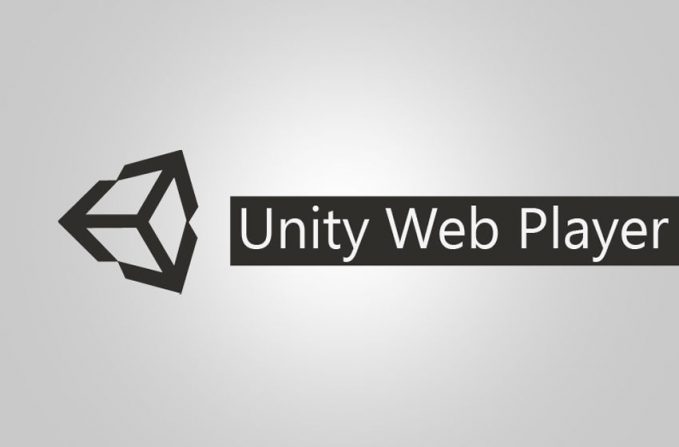
Unity は 3D ゲーム エンジンおよび開発プログラムであり、10 年以上にわたって何百万人もの人々に使用されています。 Unity には、ブラウザー ベースのゲームをプレイするために使用される Web プレーヤーもありますが、2017 年のどこかで、主要な Web ブラウザー アプリケーションがプラットフォームから NPAPI API を削除したため、同社はサポートを停止することを決定しました。
このため、ユーザーはこれらの Unity ブラウザー ベースのゲームにアクセスできませんが、ユーザーが時折バグや不具合を伴う Unity Web プレーヤーをダウンロードできるようにするサード パーティ プロバイダーがまだ存在します。それらをダウンロードした一部のユーザーは、Unity Web Player が機能しない問題について言及しており、これも同じ理由で発生しました。
この問題を解決する方法と解決策に移る前に、Unity Web プレーヤーのダウンロード方法を知らないユーザーがまだたくさんいます。あなたがそれらの 1 つである場合は、リストされている手順に従ってください。
Unity Web Player をダウンロードしてインストールする方法
- PC で Web ブラウザを開きます。
- Unity ウェブ プレーヤーを検索します。
- 最初のリンクに移動し、Web ページを開きます。
- リンクをクリックして、実行可能ファイルをダウンロードします。
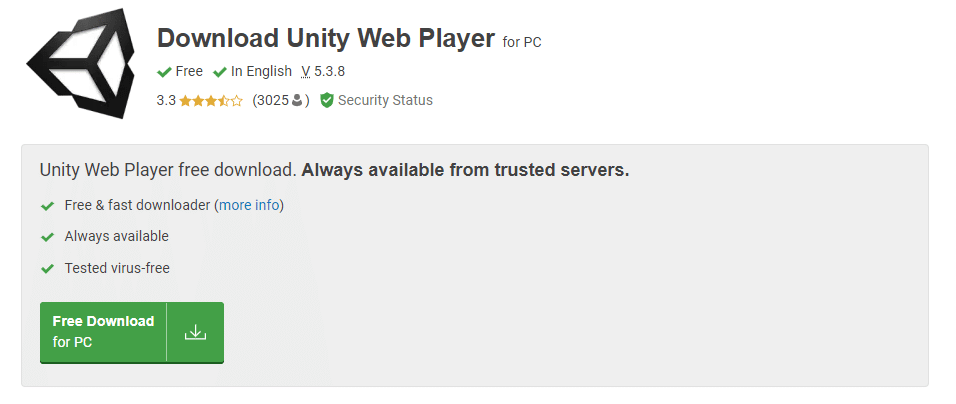
- ファイルをダウンロードしたディレクトリに移動します。
- exe ファイルをダブルクリックし、画面の指示に従います。
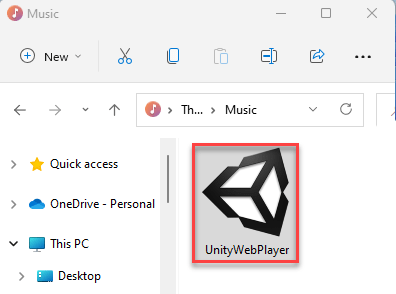
- 手順を完了し、[完了] ボタンをクリックします。
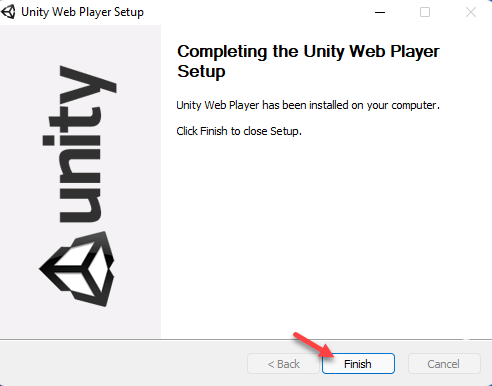
Unity Web Player の動作問題を解決する
インストール後、ウェブ プレーヤーが開かない、または意図したとおりに動作しないという問題に直面している場合は、以下の記事に記載されている方法に従ってください。
方法 1: ユーザー VirtualBox を Web ブラウザーのバージョンにインストールする
VirtualBox を使用すると、ユーザーは、OS の非常に初期のイテレーションまたは最新バージョンのアルファ テストである可能性のある、メインで独立したオペレーティング システムを作成できます。 VirtualBox を使用すると、Unity Web プレーヤーをサポートする OS と Web ブラウザーの両方の以前のバージョンをインストールできます。その方法については、次の手順を参照してください。
- 公式 Web サイトから VirtualBox をダウンロードします。
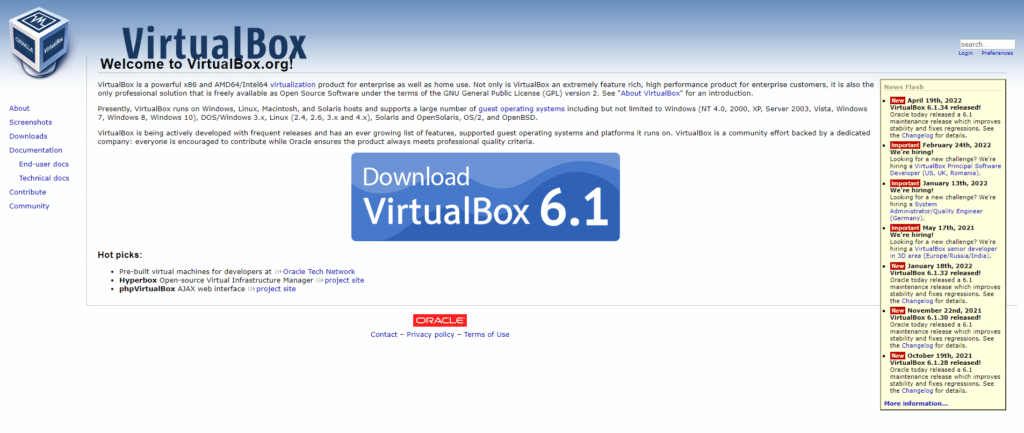
- アプリケーションをコンピュータにインストールして開きます。
- 次に、以下にリストされているこれらのブラウザーのいずれかを VirtualBox にダウンロードしてインストールします。
- Chrome バージョン 45
- Opera バージョン 37
- Firefox バージョン 50
- Unity Web Player 対応のゲームを開き、問題を確認します。
方法 2: NPAPI Chrome フラグを有効にする
VirtualBox で Google Chrome Web ブラウザーの問題が引き続き発生する場合は、ブラウザー設定で NPAPI フラグを有効にする必要があります。必要な手順は次のとおりです。
- VirtualBox で、古いバージョンの Google Chrome を開きます。
- アドレスバーに以下を入力します。
- Chrome://flags/#enable-npapi
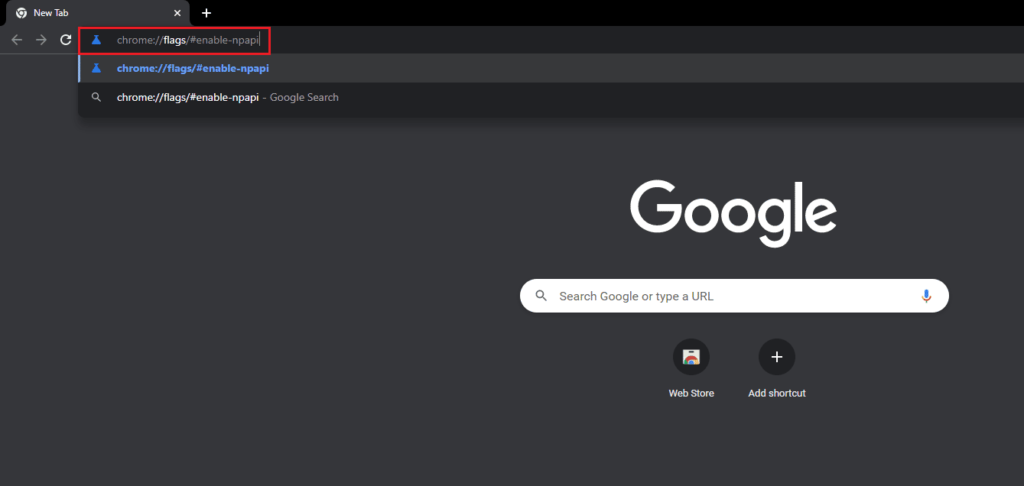
- Enter キーを押します。
- 次のウィンドウで、NPAPI のオプションを見つけます。
- それをクリックし、ドロップダウン メニューから [有効にする] を選択します。
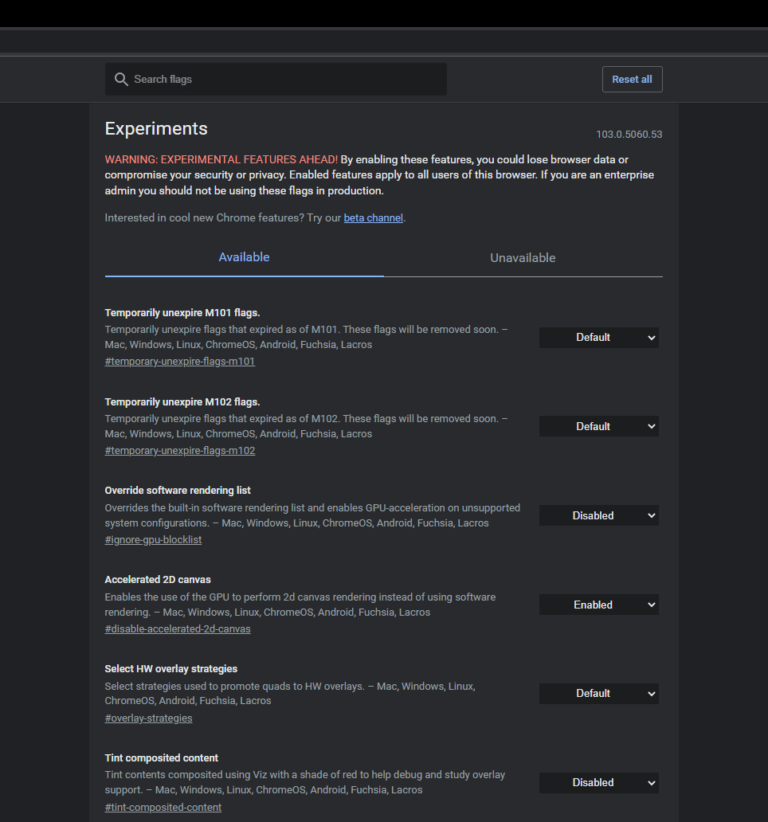
- VirtualBox 内で Web ブラウザを再起動し、問題が解決しないかどうかを確認します。
方法 3: Firefox ESR を使用する
Firefox Extended Support Release (ESR) は、大量開発向けの Firefox ブラウザーであり、多くの開発者に好まれています。アプリは、Unity Web Player を使用できる NPAPI API をサポートしている場合があります。これらは、その方法に関する指示です。
- 現在の Web ブラウザーから、Firefox ESR ダウンロード Web サイトに移動します。
- 次のドロップダウン オプションを選択します。
- Firefox 延長サポートのリリース
- Windows 32 ビット
- 英語 (米国) または好みに応じて。
- [今すぐダウンロード] ボタンをクリックします。

- ダウンロードしたディレクトリから、実行可能ファイルを右クリックします。
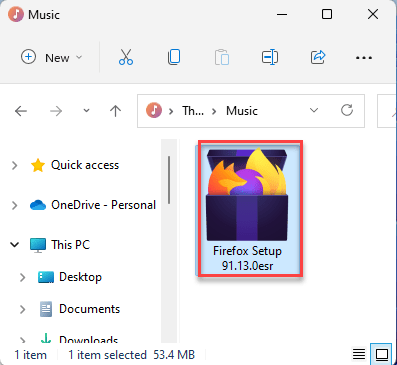
- オプションのリストから [管理者として実行] を選択します。
- インストール ウィザードに従ってインストール手順を完了します。
- コンピュータ システムのインストールを再起動し、問題を確認します。
方法 4: ゲームのアップグレード版を使用する
Unity Web プレーヤーまたは NPAPI API を機能させるためにこれらの方法と回避策を実行することに慣れていない場合は、WebGL をサポートするゲームの最新バージョンを使用できます。ほとんどのゲームは最新のビルドをサポートするように移植されており、無料であるため、ゲームをプレイするのに問題はありません。これは、Unity Web Player 内で問題を修正するよりも優れた代替手段です。
結論
Unity Web Player には多くの可能性があり、開発分野でその名に恥じませんでしたが、後で戻ってくるかどうか疑問に思っている場合、答えはおそらく NO です。それでもその栄光を試したい場合は、Unity Web Player が機能しないなどの問題がある VirtualBox を介して実行できます。このために、上記の記事で修正方法に関するすべての可能な方法と手順をリストしました.